ウオークマン代わりに使っていたスマートフォン SONY Xperia Z3 を手放して以来、外出先ではタブレットで音楽を聴いてきた。今春、試しに約1,000曲の音楽ファイル詰めた microSD カードを Chromebook に挿したことをすっかり忘れていた。10.1インチの小型ノートとはいえ、ウォークマン化は難しいと感じていたからだ。ところが最近、ひと回り大きい釣り用バッグ Hardy Test Bag を購入したのを機会にの Chromebook を携行するするようになった。イヤフォンで聴いてみたところ、実に音質が良い。筐体が大きいので設計にゆとりがあるせいか、あるいは音楽アプリケーション jetAudio のせいか、どちらが功を奏しているか不明ではある。ところがひとつ問題が生じた。自室で聴くのには差し障りがないが、ディスプレイを閉じるとスリーブ状態になってしまうことだ。そこで Facebook の "Chromebook ユーザーグループ in Japan" で質問したところ、解決方法を得ることができた。ディスプレイを閉じても Chromebook がスリープ状態にならないようにするには、次の操作を行えば良いということだった。
- 右下の時刻を選択
- 設定
 を選択
を選択 - 左側の [デバイス] を選択
- [電源] を選択します。
- [ディスプレイを閉じたときにスリープ状態にする] をオフにする
これで一件落着なのだが、ちょっと気になることがあった。ディスプレーの画面表示がオンのままだと、バッテリー駆動時間が短くなってしまうのではという心配だ。しかしよく考えてみると、ディスプレーを開いたままでもしばらくすると、音楽演奏が続いたまま表示が消える。閉じてしまうと見えないが、どうやら杞憂に終わったようだ。試しに30分ほど聴いてみたが、バッテリーの消耗は予想以上に小さいものだった。1回の充電でバッテリーが持ちするのが Chromebook の特長だし、良い意味での相乗効果といえそうだ。
 |
| 音楽ジャンルごとに自動設定してくれるイコライザー |
ところで jetAudio はデジタルオーディオプレイヤーで有名な、韓国の Cowon 社の無料アプリケーションである。イコライザーはプリセットであらかじめジャンルに合わせたパターンが登録されているので、オーディオの知識を必要としない。無論、自分好みに設定できる。オーディオプレイヤーで問題なのは、アルバム単位で聴く場合は最初の曲の音量調節すればよい。しかし複数のアルバムを順番をばらばらにして聴くシャッフル再生の場合は、曲ごとに音量調節が必要なのでイライラする。以前使っていたスマートフォン SONY Xperia Z3 には AGC(Automatic Gain Control)と呼ばれる自動利得制御、すなわち信号が強くなると出力が大きくならないようにし、信号が弱くなると出力が小さくならないようにするシステムが備わっていた。デフォルトで Chromebook に搭載されているオーディオプレイヤーはこれに対応していない。私が jetAudio を愛用している最大の理由はこの AGC 機能が備わってることである。
 高音質デジタルオーディオプレイヤー Android 版 jetAudio のダウンロード | Google Play
高音質デジタルオーディオプレイヤー Android 版 jetAudio のダウンロード | Google Play
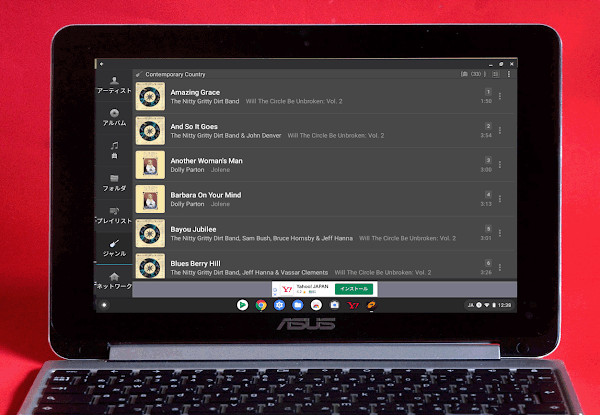
0 件のコメント:
コメントを投稿